وردپرس در حال حاضر محبوب ترین CMS (سیستم مدیریت محتوا) برای طراحی وب سایت بدون کدنویسی است. روش مرسوم استفاده از سیستم مدیریت محتوا وردپرس، خرید دامنه و هاست و سپس نصب آن است.
اما اگر دامنه و هاست نداشته باشید و بخواهید از وردپرس به صورت آزمایشی استفاده کنید، چه؟ خب، استفاده از وردپرس به صورت محلی (نصب وردپرس روی لوکال هاست ویندوز) امکان پذیر است.
اگر با این اصطلاح تازه آشنا شده اید و چگونگی نصب وردپرس روی لوکال هاست را نمی دانید، این مقاله برای شما مناسب است. در اینجا ما به صورت کامل همه چیز را برای شما توضیح می دهیم و در آخر به صورت مرحله به مرحله نحوه نصب وردپرس در لوکال هاست را آموزش می دهیم.
Localhost چیست؟
لوکال هاست به صورت مشابه به عنوان یک برنامه میزبانی کار می کند. اما با لوکال هاست، به جای میزبانی مجازی، کامپیوتر محلی به عنوان دستگاه ذخیره سازی کار خواهد کرد. برای استفاده از فضای ذخیره سازی رایانه شخصی به عنوان میزبان، باید از نرم افزار شخص ثالث استفاده کنید که محیط لوکال هاست را برای نصب وردپرس ایجاد می کند.
به عنوان مثال، می توانید XAMPP را روی رایانه شخصی خود نصب کنید که محیطی مشابه با میزبانی مجازی ایجاد می کند. سپس می توانید وردپرس را بر روی لوکال هاست مانند نصب با هاست و دامنه واقعی و آنلاین نصب کنید.
چرا باید وردپرس را روی لوکال هاست نصب کنید؟
شاید تعجب کنید که چرا وردپرس را روی لوکال هاست نصب می کنید زیرا هیچ کس نمی تواند آن را ببیند. یا ممکن است فکر کنید لوکال هاست فقط برای مبتدیان با وردپرس است.
اما واقعیت این است که نصب وردپرس در لوکال هاست برای هر کسی که با طراحی و توسعه وب درگیر است مفید است. مبتدیان می توانند یاد بگیرند که چگونه یک وب سایت با استفاده از وردپرس طراحی کنند، چگونه یک وب سایت کامل با وردپرس طراحی کنند و یا اینکه تمرین کنند.
برای کارشناسان، نصب وردپرس به صورت محلی آزمایش افزونه ها، قالب ها و سایر ابزارهای شخص ثالث را قبل از نصب آنها در وب سایت زنده آسان می کند.
Localhost برای توسعه دهندگان اجباری است زیرا زمانی که آنها در حال توسعه یک افزونه جدید وردپرس هستند، باید آن را به صورت محلی امتحان کنند تا اشکالات را پیدا کرده و آنها را برطرف کنند.
چه گزینه هایی برای نصب وردپرس در لوکال هاست وجود دارد؟
صرف نظر از سیستم عامل، نصب نرم افزار لوکال هاست برای نصب لوکال هاست وردپرس ضروری است. نکته خوب این است که شما نرم افزار لوکال هاست را برای همه سیستم عامل ها پیدا خواهید کرد.
در حال حاضر، پنج پلتفرم محبوب برای نصب وردپرس و CMS های مشابه پیدا خواهید کرد:
- XAMPP – مخفف Cross-platform، Apache، MySQL، PHP و Perl است
- Local by Flywheel – ابزار توسعه محلی وردپرس
- WAMP – مخفف Windows، Apache، MySQL، PHP است
- MAMP – مخفف My Apache – MySQL – PHP است.
- LAMP – مخفف Linux، Apache، MySQL و PHP است
در میان همه آنها، XAMPP و Local by FreeWheel همه کاره هستند و از سیستم های عملیاتی همه کاره پشتیبانی می کنند.
برای نصب وردپرس در لوکال هاست ما نرم افزار XAMPP را پیشنهاد می کنیم و در ادامه نحوه نصب وردپرس روی زمپ را آموزش می دهیم.
7 مرحله برای نصب وردپرس روی لوکال هاست
نصب وردپرس در لوکال هاست ساده تر از چیزی است که فکر می کنید. شما باید نرم افزار XAMPP را نصب کنید و از روش معمول مانند نصب وردپرس برای یک وب سایت زنده پیروی کنید.
در اینجا مراحلی وجود دارد که باید دنبال کنید …
مرحله 1: دانلود نرم افزار XAMPP
XAMPP از تمامی سیستم عامل ها پشتیبانی می کند و شما می توانید هنگام دانلود نرم افزار، سیستم عامل خود را انتخاب کنید. این نرم افزار منبع باز است، شما نیازی به دادن اطلاعات شخصی ندارید.
به سادگی از وب سایت رسمی زمپ دیدن کنید و سیستم عامل خود را در لیست پیدا کنید.
پس از زدن دکمه دانلود، کمی صبر کنید زیرا حجم فایل حدود 160 مگابایت است.
مرحله 2: نصب زمپ
هنگامی که نرم افزار را بر روی رایانه شخصی خود دانلود کردید، اکنون زمان اجرای نرم افزار است. مانند دیگر نرم افزارهای ویندوز بر روی فایل EXE دو بار کلیک نمایید تا عملیات نصب آماده اجرا شود.
برای نصب نرم افزار نیازی به دستور خاصی نیست. به سادگی فایل را اجرا کنید، و فرآیند نصب را آغاز می کند. به صورت پیش فرض، نشان می دهد که برخی از گزینه ها انتخاب شده اند. اما لازم نیست همه این گزینه ها را فعال کنید.
برای استفاده از لوکال هاست برای وردپرس، باید فقط apache، MySQL و PHP را انتخاب کنید.
هنگامی که این گزینه ها را برای چک باکس ها انتخاب کردید، روی دکمه next کلیک کنید. به صورت خودکار فرآیند نصب را شروع می کند.
اگر می خواهید درباره Bitnami برای XAMPP بیشتر بدانید، گزینه ای را نشان می دهد. علامت این کادر را بردارید زیرا برای شما لازم نیست.
توجه: اگر نرم افزار آنتی ویروس روی رایانه شخصی شما وجود داشته باشد، می تواند برخی از پیام های خطا را نشان دهد. به سادگی ادامه را انتخاب کرده و فرآیند نصب را اجرا کنید.
بعد از نصب نهایی پیغامی با کادر نمایش داده می شود. روی دکمه Finish کلیک کنید و این کار انجام می شود. در کل فرآیند، همه چیز را در تنظیمات پیش فرض نگه دارید تا از هر گونه عارضه ای جلوگیری کنید.
پس از نخستین اجرای برنامه پنجرهای مانند تصویر زیر برای شما نمایش داده می شود و از شما میخواهد که زبان مد نظر خود را برای کار با برنامه Xampp انتخاب نمایید، زبان را انتخاب کرده و در آخر بر روی دکمه Save کلیک نمایید. حال کمی صبر کرده تا برنامه اجرا شود.
اکنون XAMPP بر روی رایانه شخصی شما نصب و اجرا شده است. برای نصب وردپرس در لوکال هاست مراحل بعدی را دنبال کنید.
مرحله 3: راه اندازی ماژول ها برای تست سرور
برای نصب وردپرس به صورت محلی روی لوکال هاست، باید ماژول Apache و ماژول MySQL را اجرا کنید.
به سادگی به کنترل پنل XAMPP رفته و این ماژول ها را روشن کنید.
برای هر دو ماژول روی دکمه start کلیک کنید. هر دوی این ماژول ها پس از فعال شدن باید سبز شوند.
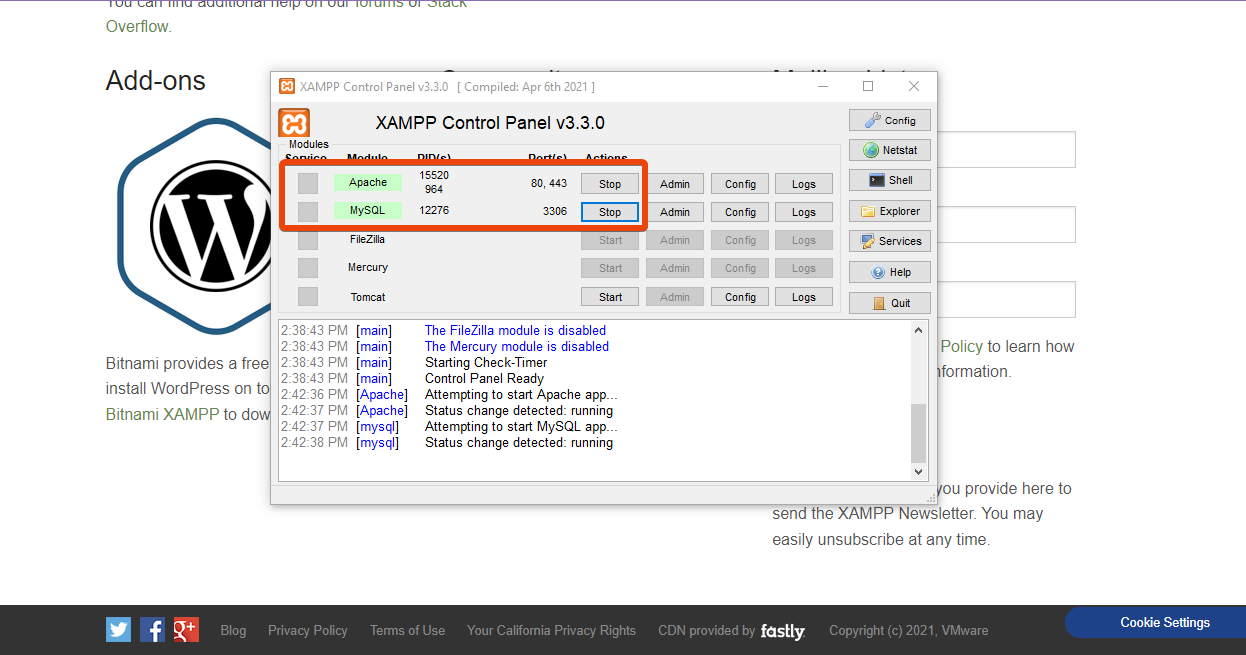
مرحله 4: دانلود وردپرس برای لوکال هاست
در این مرحله باید به صفحه دانلود وردپرس مراجعه کنید و وردپرس را دانلود کنید.
مرحله 5: انتقال وردپرس به پوشه htdocs
به پوشه ای که نرم افزار XAMPP را نصب کرده اید بروید. اگر همه چیز را در تنظیمات پیش فرض نگه داشته اید، پوشه را در آدرس C:\xampp رایانه خود پیدا خواهید کرد.
در داخل پوشه XAMPP ، پوشه ای به نام htdocs را مشاهده خواهید کرد.
htdocs روت اصلی سایت شما خواهد بود و فایل های سایت شما در اینجا قرار می گیرد، پس وارد آن شوید.
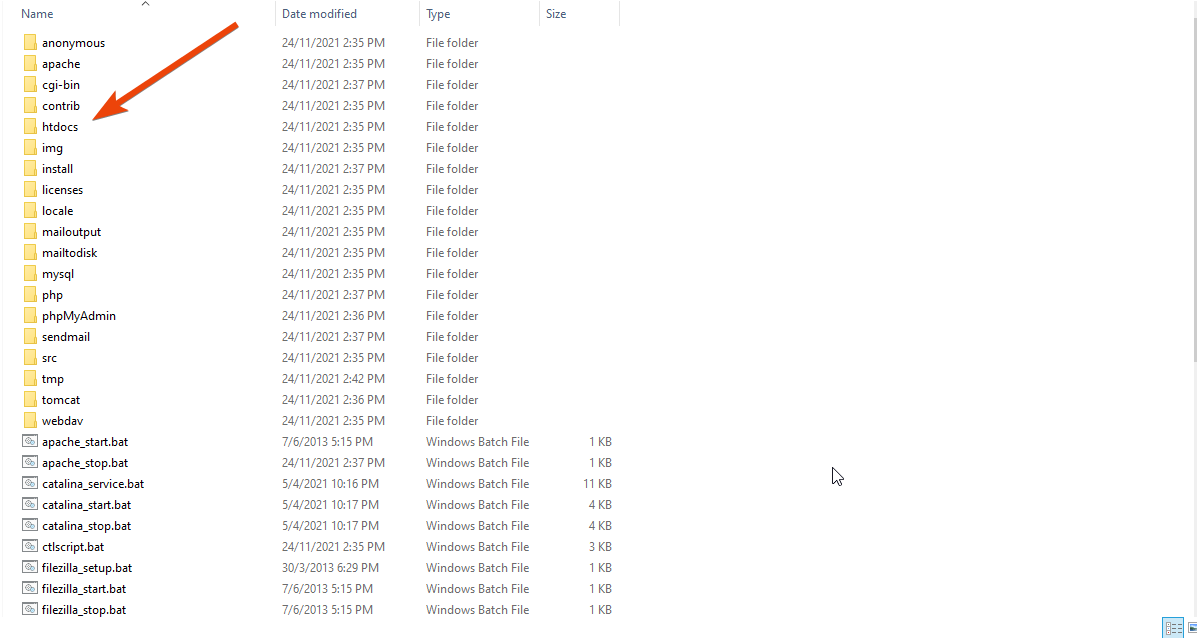
هر فایلی که در پوشه htdocs از قبل وجود داشت می توانید پاک کنید!
اکنون باید در پوشه htdocs یک پوشه دیگر با اسم دلخواه خود بسازید به عنوان مثال آن را themefars نام گذاری کنید.
توجه: شما می توانید در روت اصلی سایت هیچ پوشه ای نسازید و محتوای وردپرس را همانجا استخراج کنید!
سپس وردپرسی را که دانلود کرده اید به پوشه themefars منتقل کنید.
وردپرس دانلود شده شما یک فایل زیپ است شما باید آن را استخراج کنید. پس از استخراج فایل زیپ وردپرس، یک پوشه به نام wordpress خواهید داشد. شما باید وارد آن شوید و تمام فایل های موجود در آن را به داخل پوشه themefars منتقل کنید.
( اگر این کار را انجام ندهید پوشه در پوشه خواهد شد و وردپرس شما اجرا نخواهد شد.)
مرحله 6: ایجاد پایگاه داده در لوکال هاست
هر سایت پویایی نیاز به یک دیتابیس دارد. پس شما برای سایتی که راه اندازی می کنید از قبل یک پایگاه داده ایجاد کنید.
برای انجام اینکار در مرورگر خود آدرس localhost/phpmyadmin را وارد کنید. با انجام این کار صفحه phpmyadmin برای شما باز می شود. که باید در آنجا یک دیتابیس بسازید.
خب همانطور که در تصویر بالا مشاهد می کنید شما باید به تب اول یعنی Databases بروید و سپس مراحل زیر را انجام دهید:
- نام دیتابیس خود را وارد کنید.
- در قسمت collaction باید utf8_persian_ci را انتخاب کنید.
- در آخر بر روی Create برای ساخت دیتابیس کلیک کنید.
اکنون دیتابیس شما ساخته شده است.
مرحله 7: نصب کردن وردپرس روی لوکال هاست
اکنون ما تقریبا نصف راه یا بیشتر راه را رفته ایم و در این مرحله باید آدرس سایت خود را در مرورگر وارد کنید.
اگر طبق مراحل قبل پیش رفته اید، آدرس سایت شما localhost/themefars خواهد بود. با وارد کردن آن در مرورگر به صفحه نصب وردپرس فرستاده می شوید. (themefars یک متغیر است و شما اگر پوشه ای که داخل htdocs می سازید اسمی دیگر داشته باشد باید آن را به جای themefars وارد کنید)
خب بر روی بزن بریم کلیک می کنید تا صفحه زیر برای شما باز شود:
در این مرحله شما نیاز به اطلاعات پایگاه داده ای که در مرحله 6 ساختید دارید:
- نام پایگاه داده: نام پایگاه داده ای که ساختید را وارد کنید.
- نام کاربری: اینجا باید root را وارد کنید.
- رمز: فیلد مربوط به رمز را خالی بگذارید و محتوای داخل آن را پاک کنید.
- میزبان پایگاه داده: با این گزینه کاری نداشته باشید و بگذارید همان localhost باقی بماند.
- پیشوند جدول: این گزینه هم نیاز به تغییر ندارد چون بر روی سیستم خودتان وردپرس را نصب می کنید ولی در صورتی که وردپرس را بر روی هاست نصب کردید باید پیشوند جدول را تغییر دهید.
خب اکنون بر روی فرستادن کلیک می کنیم.
خب وقتی صفحه بالا برای ما باز شد و پیغام بالا را برای ما نمایش داد یعنی نصب وردپرس ما با موفقیت همراه بوده است و ما در این مرحله باید بر روی راه اندازی نصب کلیک کنیم.
پس از آن صفحه جدیدی همانند عکس زیر برای ما به نمایش در می آید که باید اطلاعات مورد نظر خود را وارد کنیم.
پس از تکمیل اطلاعات اگر بر روی راه اندازی وردپرس کلیک کنیم کامل نصب وردپرس ما به اتمام می رسد و صفحه زیر باز می شود:
اکنون می توانیم با کلیک بر روی ورود و یا با وارد کردن آدرس سایت مجازی خود localhost/themefars/wp-admin به پیشخوان وردپرس خود برویم و هر کاری که می خواهیم انجام دهیم.
این تمام کاری بود که باید برای نصب وردپرس روی لوکال هاست با استفاده از برنامه زمپ انجام می دادید.
همچنین ممکن است بخواهید آموزش های زیر را هم ببینید:
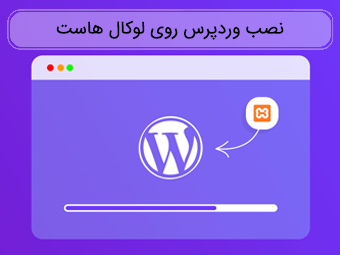
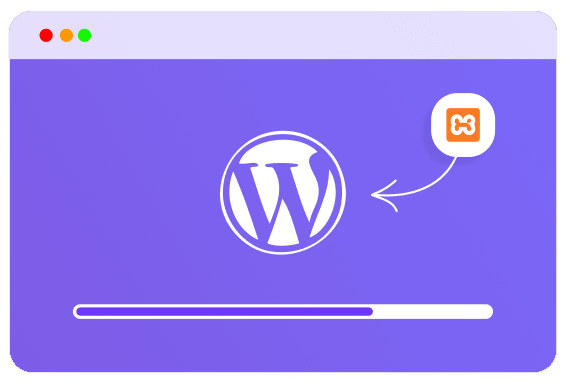
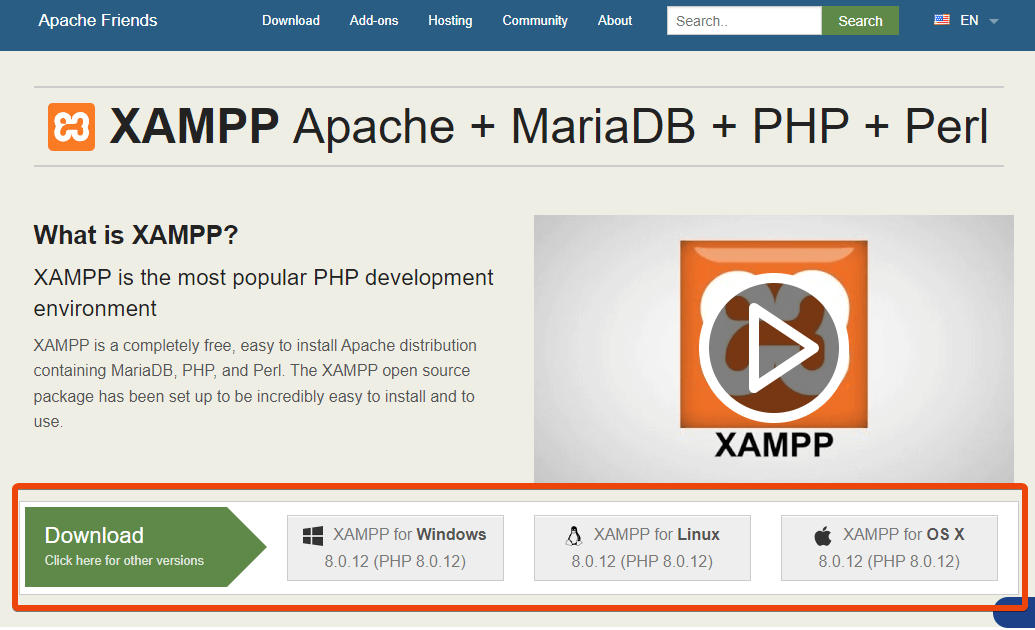
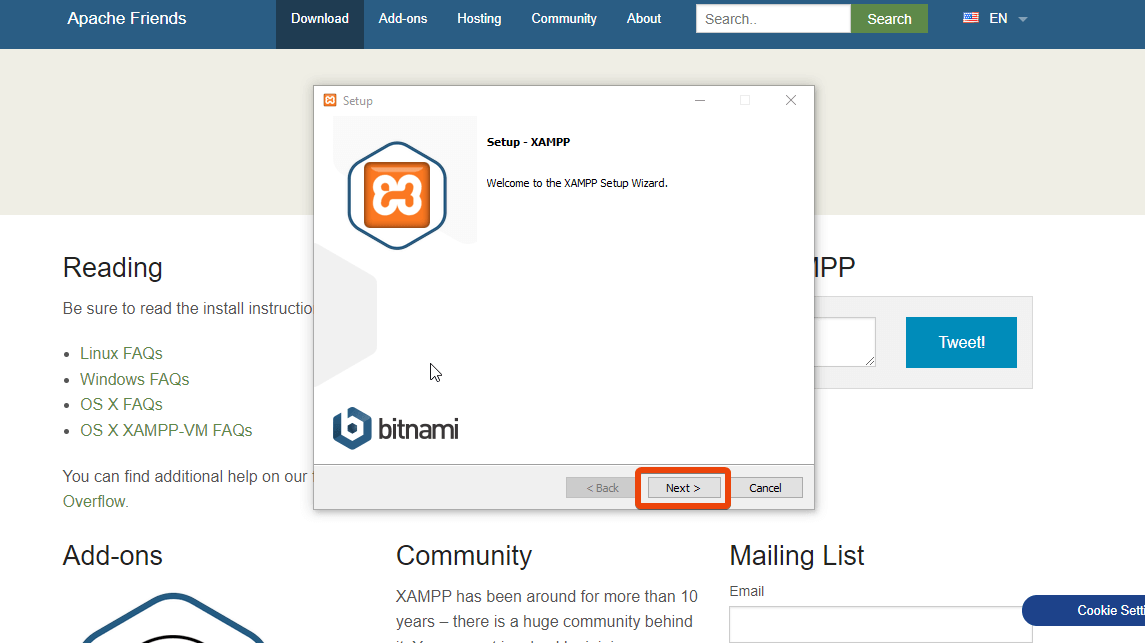
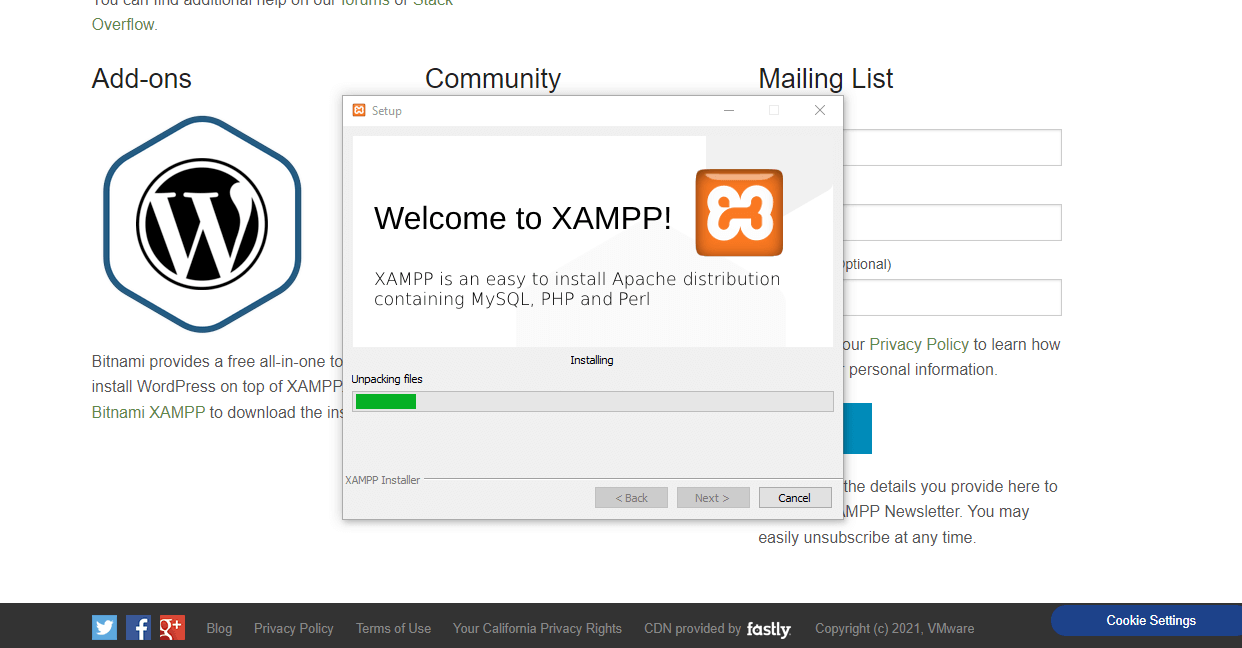
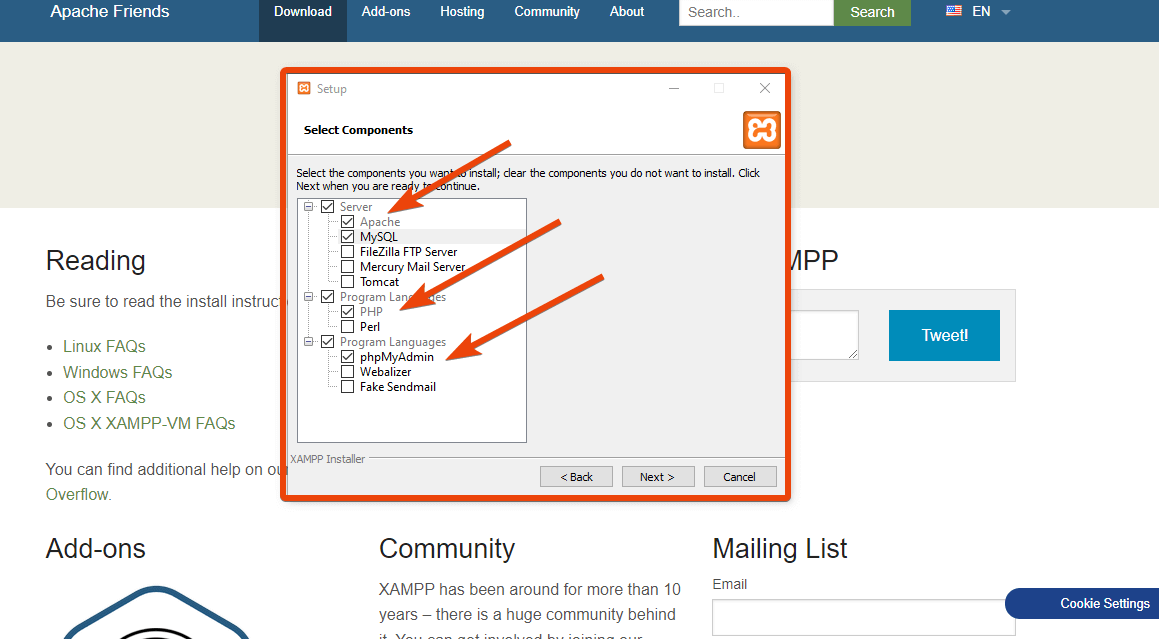
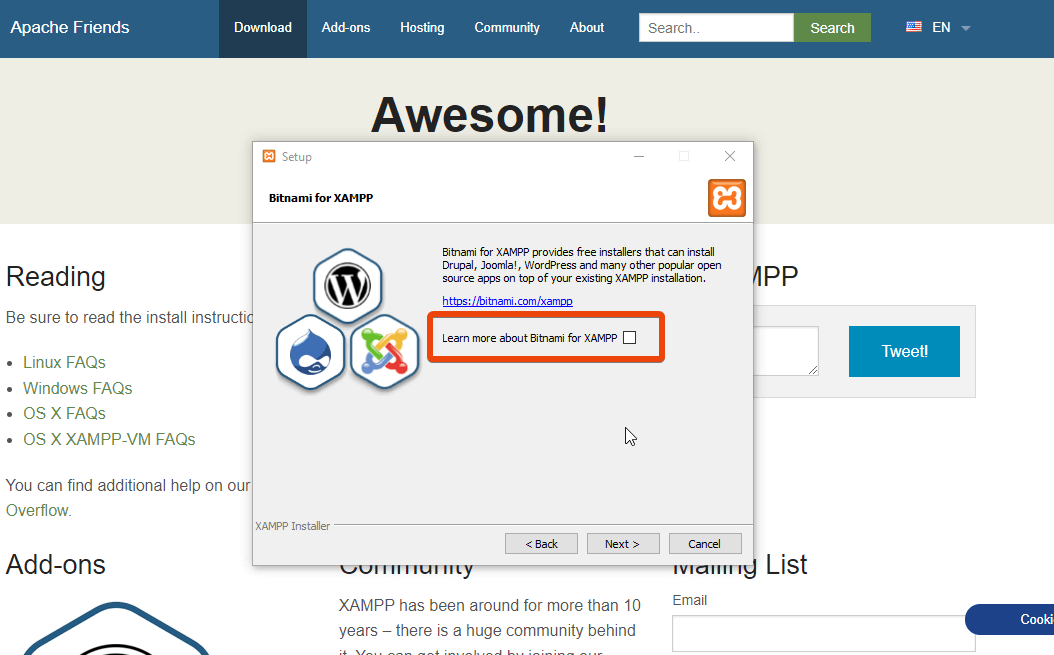
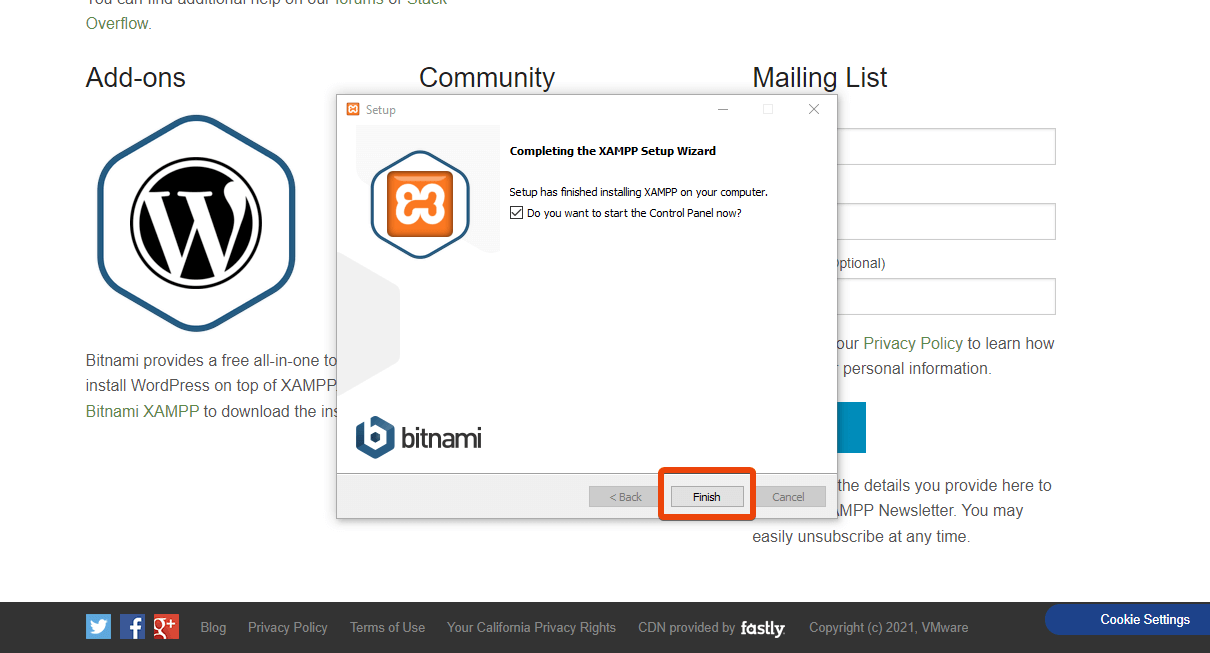
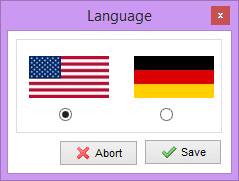
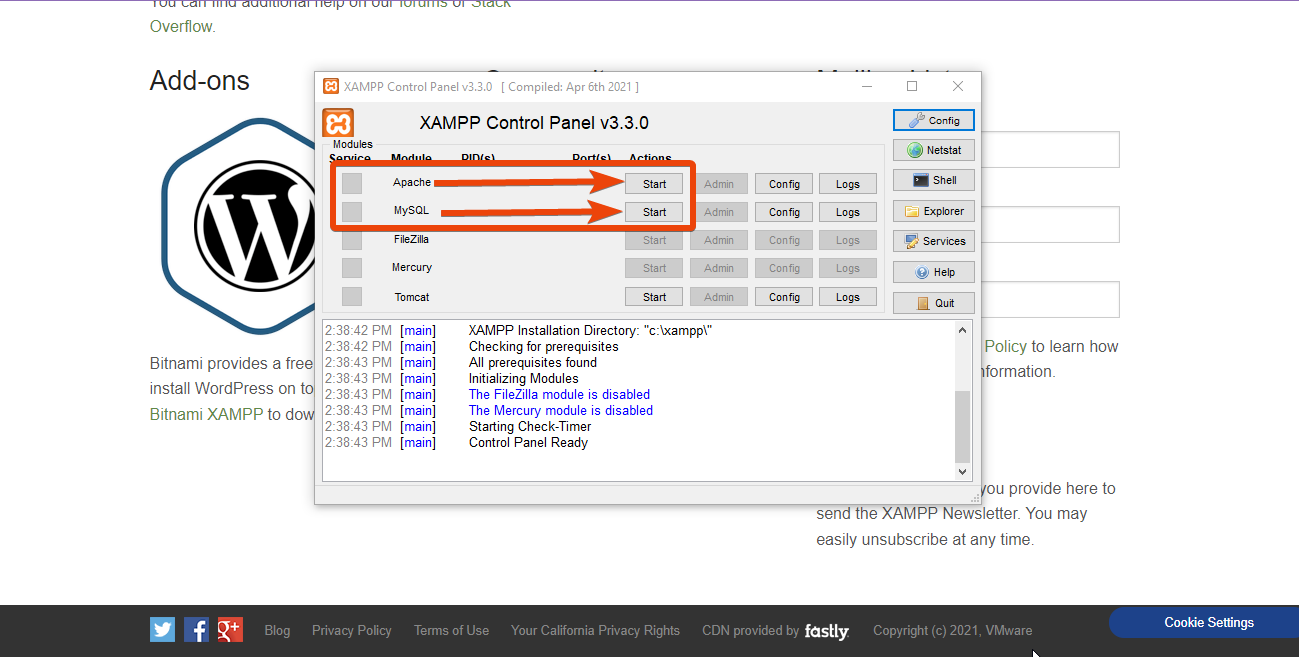
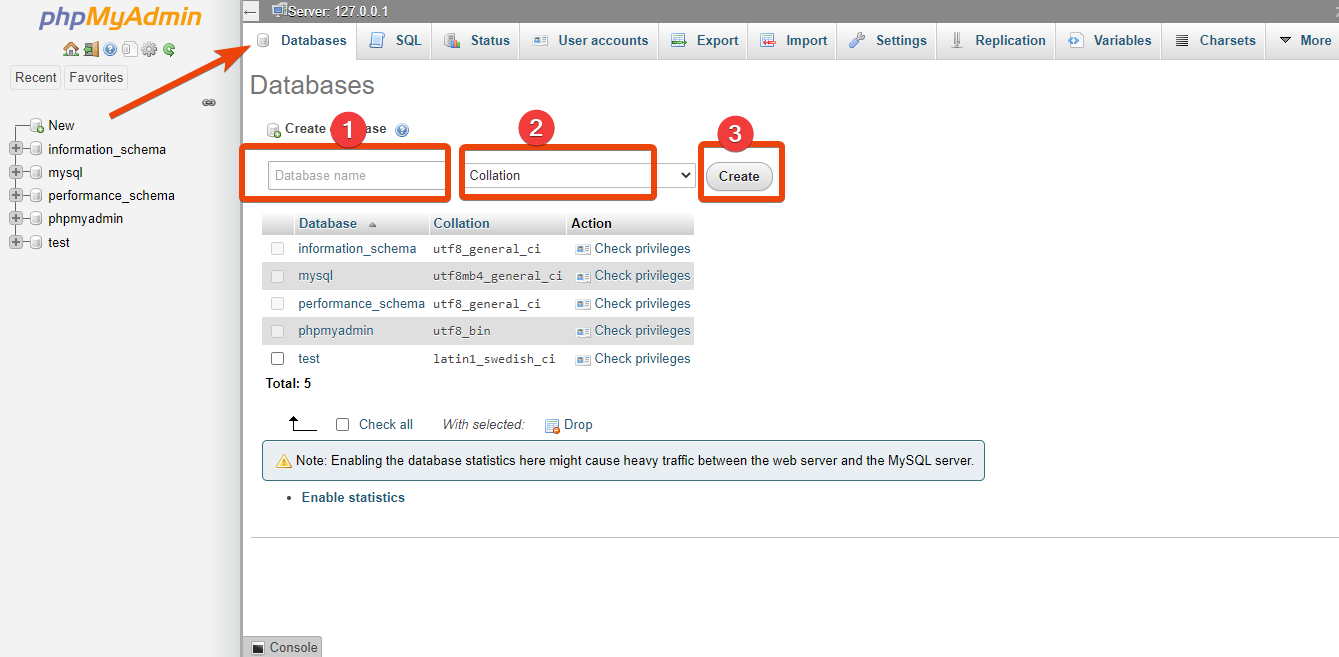
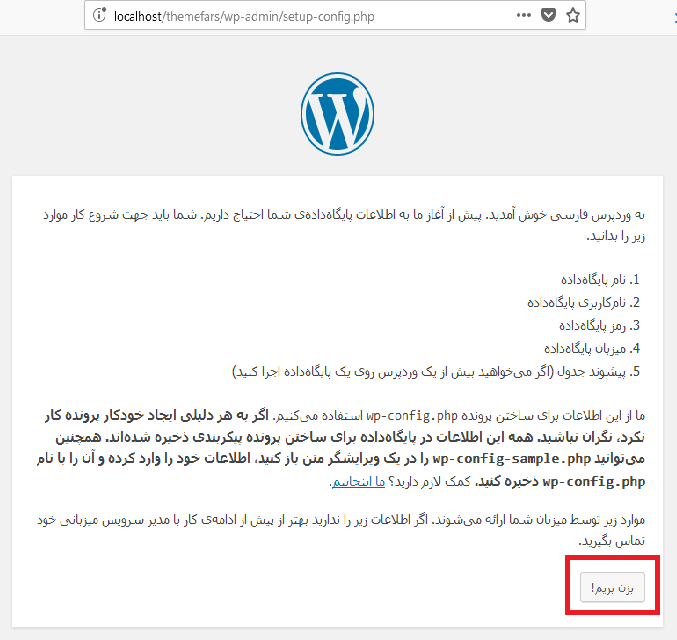
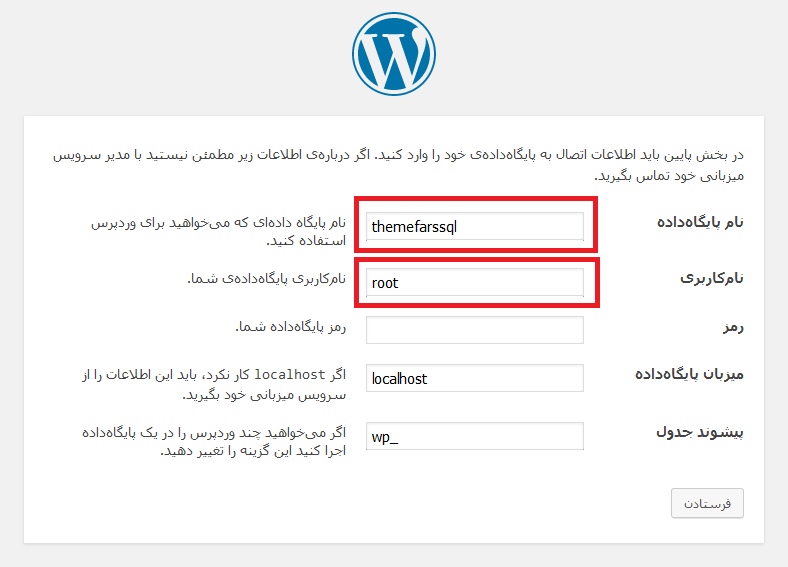
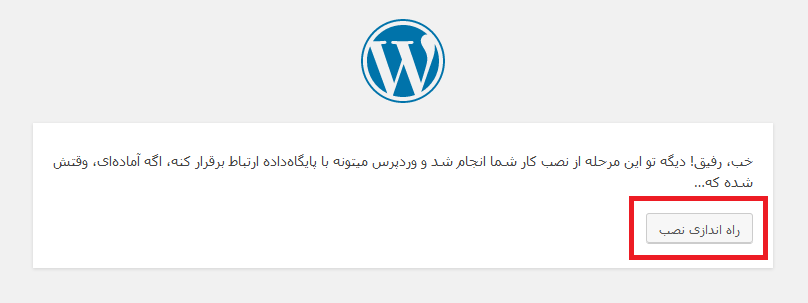
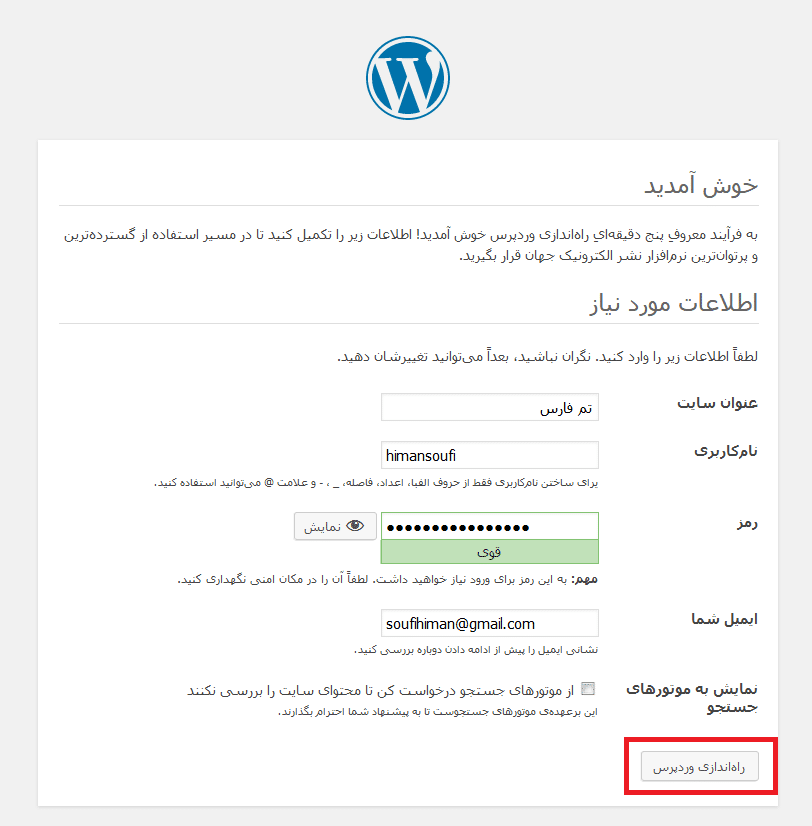
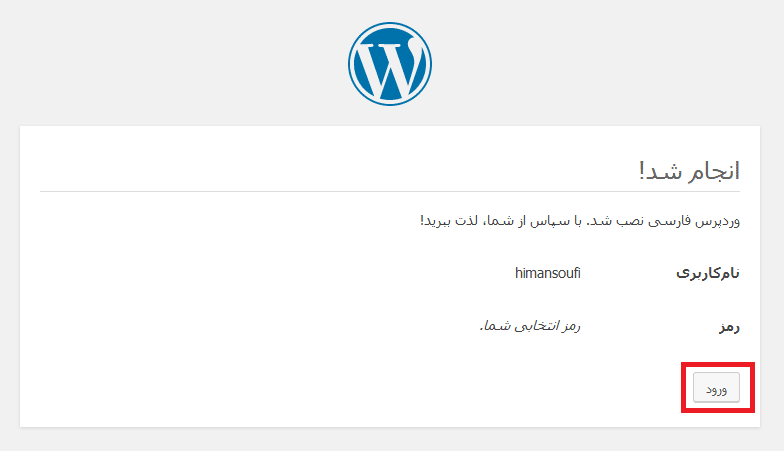
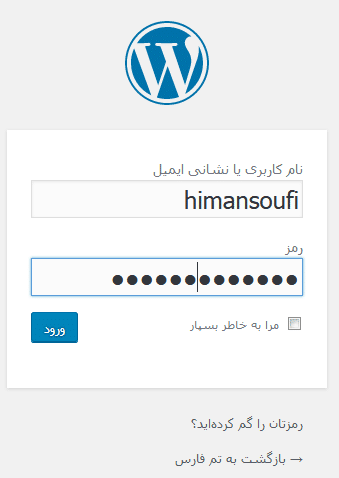
سلام خداقوت چون آشنایی کامل و خوبی ندارم لطفا از پایه راهنمایی ام کنید. باسپاس
سلام میتونید از قالب ها یا سایت های آماده استفاده کنید تا ما رایگان نصب رو برای شما انجام بدیم.
واقعا عالی است.تشکر و خدا قوت
ممنونم از سایت خوبتون واقعا توضیحاتون عالی بود حرف نداشت
امیدوارم به خاطر کار خوبتون همیشه موفق باشید
باسلام واقعا عالیترین توضیح را فقط شما ارائه دادید. که نشان از مهارت شما دارد بی نهایت سپاسگزارم خیر ببینید.